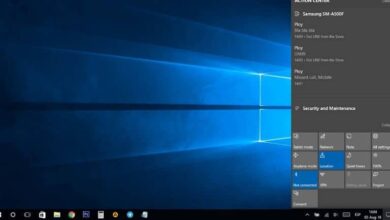Comment configurer la confidentialité du système d’exploitation Windows 10?

Dans l’article d’aujourd’hui, nous voulons vous expliquer étape par étape, comment démarrer avec l’administration et la visualisation de toutes les données que vous avez envoyées via Microsoft via Windows 10 .
C’est l’une des nouvelles possibilités, qui ont été ajoutées pour réaliser la configuration de tout ce qui concerne la confidentialité de votre système Windows 10 dans la mise à jour du 18 avril 2018. Cette mise à jour remplit toutes les exigences dictées par le RGPD européen.
Grâce à cette nouvelle configuration, vous aurez la possibilité d’adapter les données que vous envoyez de manière beaucoup plus rapide et plus accessible. De la même manière, ce système présente une similitude avec la façon dont vous vous connectez au système d’exploitation .
De cette manière, vous aurez la possibilité de décider si vous souhaitez ou non envoyer vos données d’écriture ou si, au contraire, vous souhaitez que Windows 10 vous expose à différents types de publicité en ce qui concerne les applications auxquelles ils s’adressent eux-mêmes. promouvoir .

Configuration des données envoyées à Microsoft
Pour commencer, la première chose à faire est d’aller dans les paramètres Windows . Lorsque vous êtes à l’intérieur, vous devez cliquer sur l’option Confidentialité , car c’est là que tout ce qui a à voir avec les nouveaux menus que nous allons utiliser est implémenté.
Dans cette option, cliquez sur l’option «Commentaires et diagnostics» que vous trouverez dans la colonne de gauche. Dans cette section, vous verrez une colonne sur le côté droit, dans laquelle vous aurez la possibilité de choisir entre la configuration de base ou celle également appelée Complète.
Vous devez choisir l’un de ces deux, en fonction des données que vous souhaitez transférer à l’ entreprise . Avec l’option de base, les informations envoyées à l’entreprise seront uniquement et exclusivement les données de base présentes sur votre ordinateur.
Au contraire, l’option Complète enverra à Microsoft toutes les données de l’option de base de base, mais aussi tout ce qui est lié aux applications, aux pages Web auxquelles vous accédez et également des informations sur votre utilisation de l’ordinateur.
Si vous continuez dans cette section, vous trouverez plus d’options. Comme par exemple l’ activation ou la désactivation de l’envoi de données d’ entrée manuscrites.
Dans cette même liste, vous aurez les options d’expériences personnalisées dans lesquelles une fois activé, Windows vous apprendra différents types de recommandations concernant ses applications qui n’ont pas été installées.
Cependant, il est important que vous sachiez qu’il ne s’agit pas d’un outil que vous devez utiliser pour organiser vos données, car il se limite à vous montrer tous les rapports que vous envoyez habituellement, tels qu’ils sont envoyés à Microsoft.

Configurer la section générale de votre vie privée
Après avoir effectué les étapes précédentes, vous avez la possibilité d’accéder à la section Général. Qui dans les aspects des paramètres de confidentialité du système Windows.
Ici, nous pouvons modifier en permanence différents aspects des informations envoyées à Microsoft. Avec lui, vous pourrez également suivre ces applications, qui sont lancées sur le système d’exploitation ou dans les recherches effectuées dans le moteur de recherche.
Ici, vous pouvez voir deux options, qui servent à partager les informations avec des tiers et également un identifiant , qui sert à guider vos goûts ou votre publicité, de cette manière, vous pouvez recevoir ce que vous voulez et non des informations aléatoires.
Toutes les données que nous avons mentionnées dans cet article sont liées à la société Microsoft, vous pouvez également surveiller les voies d’accès en accédant au site Web de l’ historique des activités. Sur ce site Web, vous pouvez afficher clairement les données que Microsoft obtient à votre sujet.